Namestitev programskega jezika Ruby:
Če želite izvajati programe Ruby na RubyMine, morate imeti v računalniku nameščen programski jezik Ruby.
V Ubuntu lahko programski jezik Ruby namestite z naslednjim ukazom:
$ sudo apt namestite ruby-full
Zdaj pritisnite y in nato pritisnite
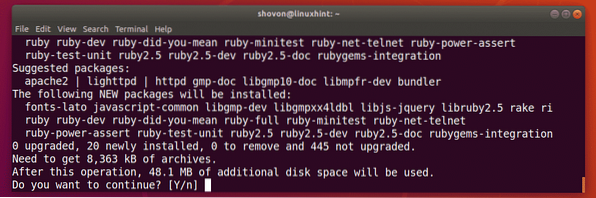
Namestiti je treba Ruby.
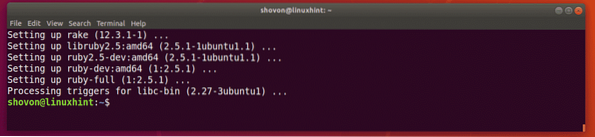
Namestitev RubyMine:
Na Ubuntu 16.04 LTS in novejši, je RubyMine na voljo kot paket SNAP. Torej, na Ubuntu 16 lahko namestite najnovejšo različico RubyMine.04 LTS in kasneje iz uradnega skladišča paketov SNAP Ubuntuja.
Namestitev paketa RubyMine SNAP na Ubuntu 16.04 LTS in novejši, zaženite naslednji ukaz:
$ sudo snap namestite rubymine --classic
Zdaj vnesite geslo uporabnika za prijavo in pritisnite

Prenaša se snap paket RubyMine.

RubyMine je nameščen.

Začetna konfiguracija RubyMine:
Zdaj lahko RubyMine zaženete iz Meni aplikacije Ubuntuja, kot lahko vidite na spodnjem posnetku zaslona.
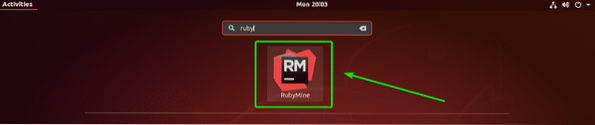
Ko prvič uporabljate RubyMine, morda nimate nastavitev za uvoz. Samo izberite Ne uvažajte nastavitev in kliknite na v redu.
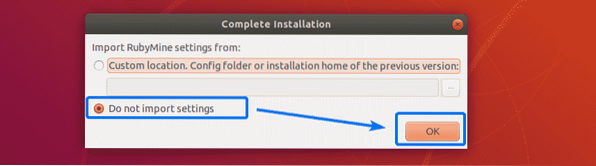
Zdaj morate sprejeti uporabniško pogodbo JetBrains. Če želite to narediti, preverite Potrjujem, da sem prebral in sprejemam pogoje te uporabniške pogodbe potrditveno polje in kliknite na Nadaljujte.
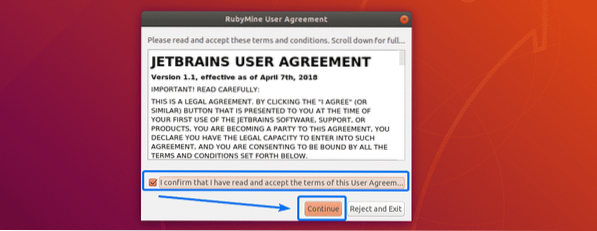
Zdaj izberite temo uporabniškega vmesnika in kliknite Naprej: Keymaps.
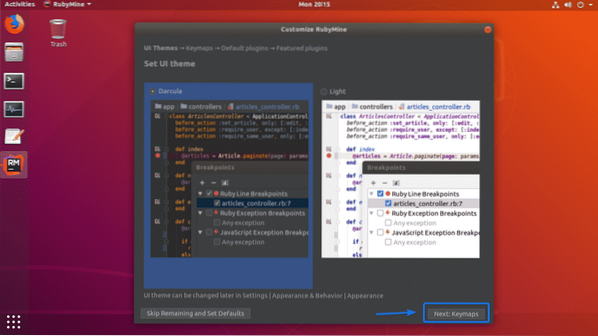
Zdaj izberite tipkovnico, ki vam ustreza, in kliknite Naprej: privzeti vtičniki.
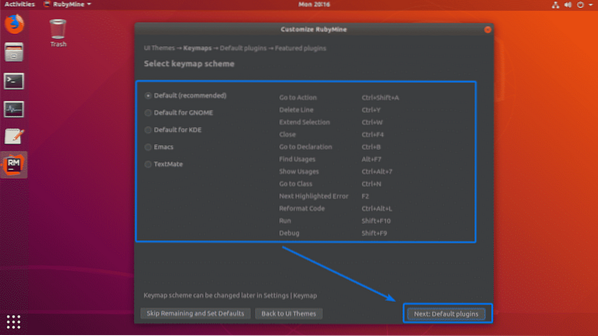
Zdaj lahko nekatere funkcije omogočite / onemogočite, da prilagodite RubyMine vašim potrebam. Ko končate, kliknite Naprej: Predstavljeni vtičniki.
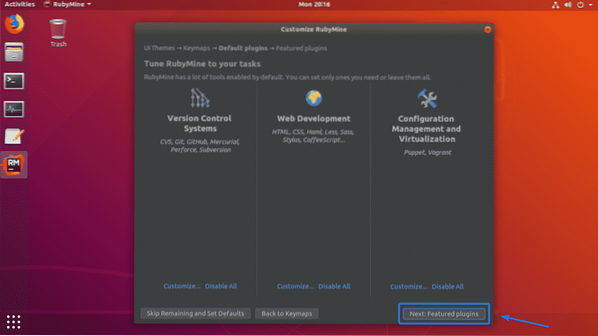
Zdaj vam bo JetBrains predlagal nekaj priljubljenih vtičnikov za RubyMine. Če vam je kateri od njih všeč / potrebujete, preprosto kliknite Namestite da ga namestite. Ko končate, kliknite Začnite uporabljati RubyMine.
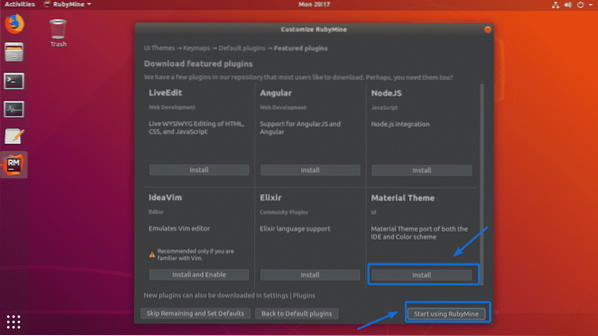
Zdaj morate aktivirati RubyMine. RubyMine ni brezplačen. Če želite uporabljati RubyMine, morate kupiti licenco pri JetBrains. Ko dobite poverilnice, lahko od tu aktivirate RubyMine.
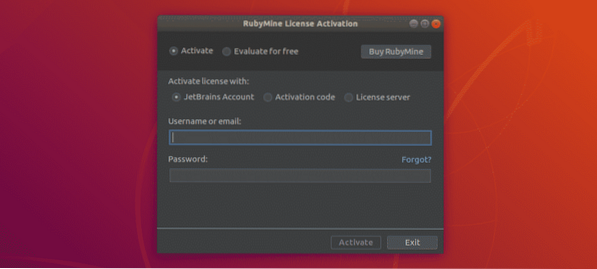
Če želite preizkusiti RubyMine, preden kupite licenco, lahko to storite 30 dni v času pisanja tega dokumenta. Če želite to narediti, izberite Ocenite brezplačno in kliknite na Ocenite.
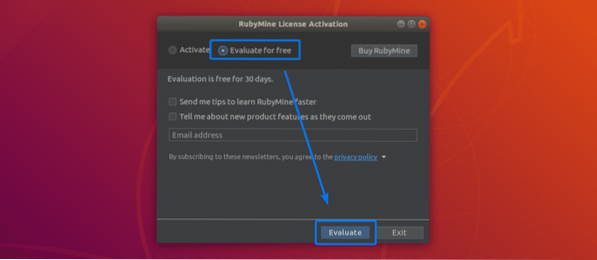
Naložen je RubyMine.
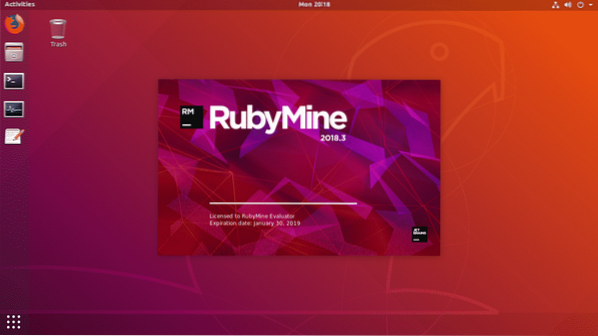
To je nadzorna plošča RubyMine. Od tu lahko ustvarjate nove projekte in upravljate obstoječe projekte.
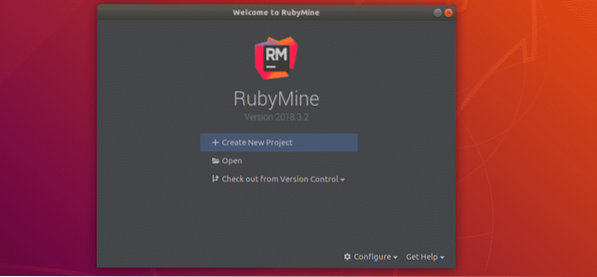
Ustvarjanje projekta Ruby z RubyMine:
V tem poglavju vam bom pokazal, kako z RubyMine ustvarite nov projekt Ruby in zaženete preprost program Ruby. Torej, začnimo.
Najprej zaženite RubyMine in kliknite na Ustvari nov projekt.
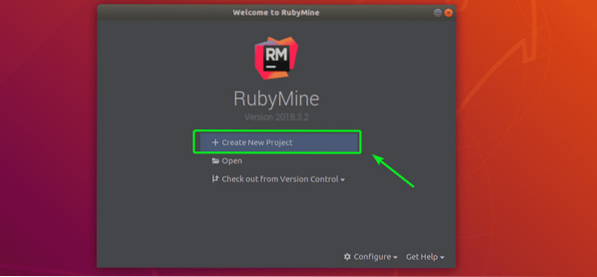
Zdaj izberite vrsto projekta. Izbrala sem Prazen projekt. Zdaj nastavite lokacijo svojega projekta (kjer bo RubyMine shranil datoteke za ta projekt) in se prepričajte, da je SDK za Ruby pravilen. Ko končate, kliknite Ustvari.
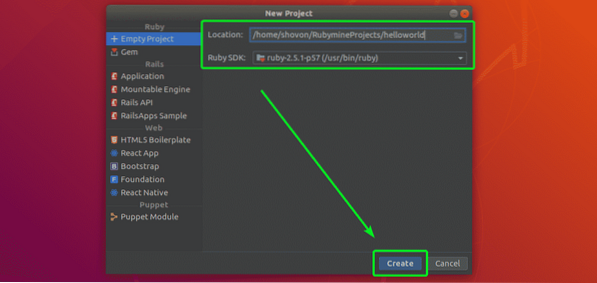
Ustvariti je treba nov projekt.
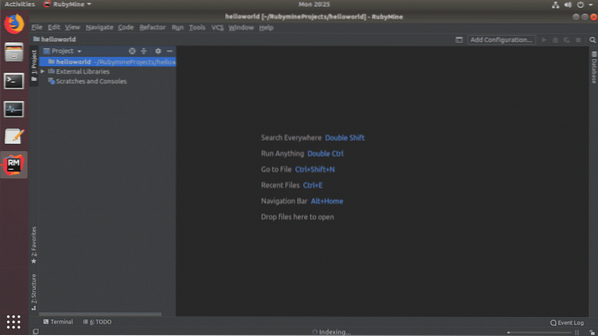
Zdaj ustvarite novo datoteko zdravo.rb in vnesite naslednje vrstice, kot je prikazano na spodnjem posnetku zaslona.

Ko končate, kliknite na Gumb za predvajanje kot je označeno na spodnjem posnetku zaslona, da zaženete zdravo.rb Ruby program.

Včasih je gumb za predvajanje, ki sem vam ga prej pokazal, siv. Ne skrbi. Lahko tudi zaženete svoj najljubši program Ruby iz Rub> Run .. kot lahko vidite na spodnjem posnetku zaslona.
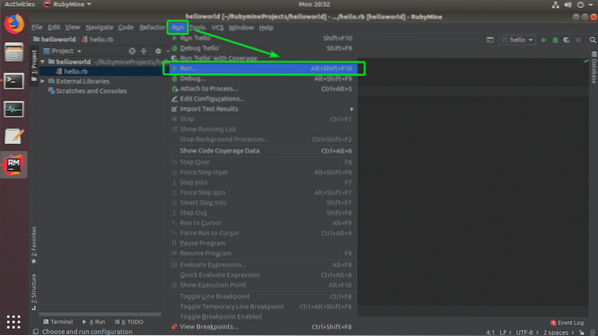
Zdaj na seznamu izberite svoj program Ruby.
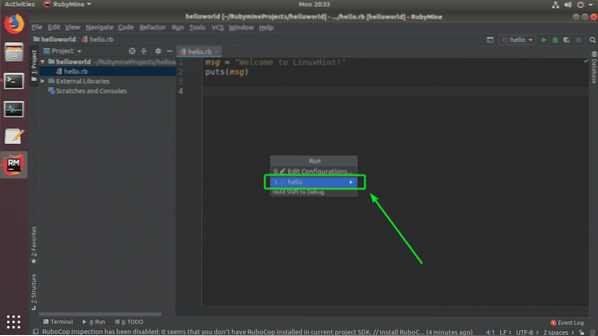
Izvesti je treba želeni program Ruby in prikazati pravi izhod, kot lahko vidite na spodnjem posnetku zaslona.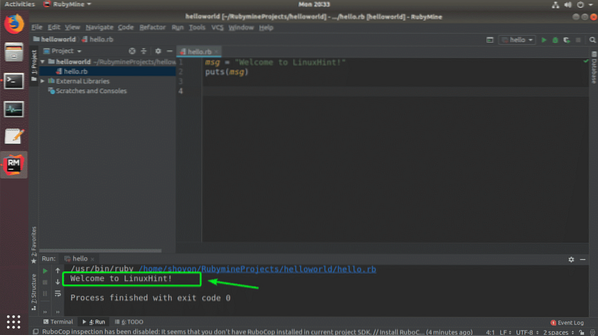
Torej, tako namestite RubyMine Ruby IDE iz JetBrains v Ubuntu. Hvala, ker ste prebrali ta članek.
 Phenquestions
Phenquestions


